Instagram es un buen lugar para compartir tus videos y fotos. Pero a veces la calidad del video de Instagram subido es demasiado mala. ¿Por qué mis videos de Instagram están borrosos? ¿Como arreglarlo? Esta publicación ofrece 6 soluciones para solucionar el problema "Video de Instagram borroso".
¿Por qué mis videos de Instagram están borrosos?
Tu video se ve borroso después de subirlo a Instagram Story. Es muy molesto, ¿verdad? Muchos de ustedes se preguntarán por qué mis videos/historias de Instagram están borrosos. Hay muchas razones para eso, incluida una mala conexión a Internet, una versión anterior de la aplicación de Instagram, una relación de aspecto y calidad incorrectas, y más. (Prueba MiniTool MovieMaker para crear una presentación de diapositivas de Instagram con música).
Cómo arreglar videos de Instagram borrosos
¿Cómo arreglar los videos de Instagram borrosos? Aquí hay 6 soluciones para que hagas que un video de Instagram borroso se vea bien.
Solución 1. Comprobar conexión de red
Cuando tiene una conexión a Internet lenta, el video cargado puede verse borroso. Por lo tanto, debe verificar su conexión de red. Si la velocidad de Internet es lenta, cambie entre datos móviles y Wi-Fi.
Solución 2. Ajustar la configuración de Instagram
Instagram ofrece una función llamada Ahorro de datos. Cuando está encendido, Instagram reducirá la calidad del video para ayudarlo a ahorrar datos. Para corregir videos de Instagram borrosos, verifique si el Ahorro de datos está habilitado o no.
- Abra la aplicación de Instagram, haga clic en su Perfil
- Toca el menú en la esquina superior derecha de la pantalla.
- Abrir Configuración> Cuenta> Uso de datos móviles .
- Luego, desactive el Ahorro de datos y revise su video.
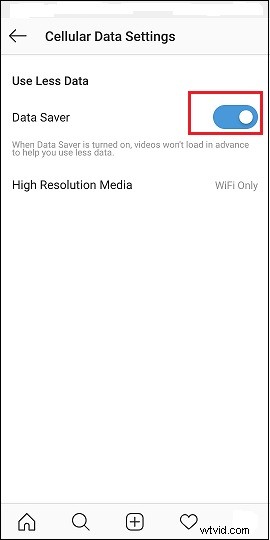
Solución 3. Usa la cámara de Instagram
Otra solución para arreglar videos de Instagram borrosos es usar la cámara integrada de Instagram. Instagram mantendrá la calidad original del video grabado por la cámara de Instagram. Solo presiona el más en la parte inferior y toca Video para comenzar a grabar un video.
Además, usar esta cámara para tomar fotos también es una buena manera de publicar fotos de tamaño completo en Instagram sin recortarlas.
Solución 4. Actualizar la aplicación de Instagram
La calidad de su historia puede verse borrosa después de cargarla si está usando una versión anterior de la aplicación de Instagram. Por lo tanto, actualice a la última versión de la aplicación y vuelva a cargar su historia en Instagram. Para Android, abre Google Play, busca Instagram y haz clic en Actualizar. . Para iOS, abre App Store, busca Instagram y actualízalo.
Solución 5. Cambiar el tamaño de video para Instagram
El video subido debe cumplir con los requisitos de carga de videos de Instagram. De lo contrario, su video será comprimido y recortado.
- El tamaño del video de Instagram es de hasta 4 GB.
- La relación de aspecto del video de Instagram debe ser 1:1, 4:5, 9:16, 16:9.
- El formato de video de Instagram recomendado es MP4.
- La velocidad de fotogramas de 30 fps.
Para corregir el video borroso de Instagram, debe usar un redimensionador de video para cambiar el tamaño de su video para Instagram o convertir el video para Instagram usando MiniTool MovieMaker o MiniTool Video Converter.
Solución 6. Sube videos de alta calidad a Instagram
¿Cómo subir videos de alta calidad a Instagram sin pérdida de calidad? Primero, usando una cámara o iPhone para grabar videos en 4K. Luego, edítelos con un editor de video 4K y asegúrese de que los videos de salida cumplan con las especificaciones de video de Instagram.
Conclusión
Eso es todo acerca de cómo arreglar el video de Instagram borroso. Si tiene otras sugerencias, ¡compártalas con nosotros!
